 Škoda Karoq - Manual de Instruções > Procurar e entrar destino
Škoda Karoq - Manual de Instruções > Procurar e entrar destino
Selecionar o tipo de procura de destino/introdução de destino
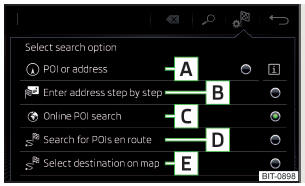
Fig. 207
Selecionar o tipo de procura de
destino/introdução de destino
- Não há nenhuma condução ao destino - toque no menu principal Navegação
no botão
 .
. - Há uma condução ao destino - toque no menu principal Navegação no botão
 → Introduzir destino →
→ Introduzir destino →
 .
.
Botões " Fig. 207
- Procurar um destino ou destino especial (POI), segundo o nome
- Introdução do destino através do endereço
- Procura dos destinos especiais online
- Procurar um destino especial ao longo do trajeto (funciona apenas com orientação de trajeto ativa)
- Introdução do destino através do ponto no mapa ou com a ajuda das coordenadas GPS
Procurar destino / destino especial

Fig. 208
Menu para a procura de destino
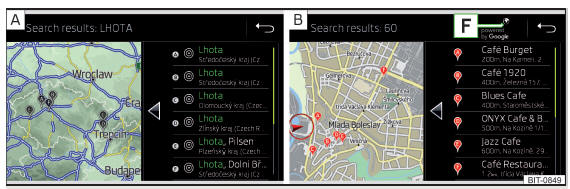
Fig. 209 Lista dos destinos visitados: nos dados de navegação / online
A função permite uma procura de texto completo de destinos ou destinos especiais (POI) através da entrada de palavras-chave.
Mostrar o menu
- Não há nenhuma condução ao destino - toque no menu principal Navegação
no botão
 .
. - Há uma condução ao destino - toque no menu principal Navegação no botão
 → Introduzir destino.
→ Introduzir destino. - Toque depois no botão de um dos pontos do menu para a procura de destino A . C ou D " Fig. 207
Botões " Fig. 208 e " Fig. 209
-
Linha de introdução
-
Em função do modo de procura são indicados os seguintes botões de função
 - Indicação dos
destinos encontrados na ase de dados de navegação
- Indicação dos
destinos encontrados na ase de dados de navegação
 - Indicação dos
destinos encontrados online
- Indicação dos
destinos encontrados online
-
 - Seleção da
procura de destino/introdução de destino
- Seleção da
procura de destino/introdução de destino -
Lista dos últimos destinos (sem sinal inserido) / Lista dos destinos percorridos
-
Teclado
-
Estado dos serviços online
Procurar destino
-
Introduza o nome do destino especial ou a categoria do destino especial (POI), introduza eventualmente o nome do local e da rua ou o número da casa / código postal.
Na área D " Fig. 208 aparece uma lista de destinos escolhidos.
-
Selecione o destino desejado, aparecem detalhes do destino.
-
ou: Toque no botão B " Fig. 208.
Aparece um mapa com os seguintes símbolos e uma lista de destinos escolhidos
 Destinos escolhidos
nos dados de navegação " Fig. 209 - A.
Destinos escolhidos
nos dados de navegação " Fig. 209 - A.
 Destinos escolhidos
online " Fig. 209 - B.
Destinos escolhidos
online " Fig. 209 - B.
- Selecione o destino desejado, aparecem detalhes do destino.
Introduzir o destino através do endereço
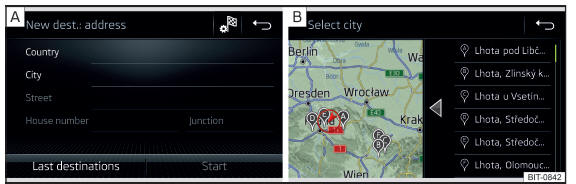
Fig. 210 Introduzir o destino através de endereço:: menu principal / lista
dos locais visitados
Mostrar o menu
- Não há nenhuma condução ao destino - toque no menu principal Navegação
no botão
 .
. - Há uma condução ao destino - toque no menu principal Navegação no botão
 → Introduzir destino.
→ Introduzir destino. - Toque, depois, no botão
 → B " Fig. 207.
→ B " Fig. 207.
Introduzir destino
- Introduza o endereço de destino e confirme depois " Fig. 210 - A.
- Toque no botão
 , aparecem os detalhes do destino.
, aparecem os detalhes do destino.
Durante a entrada serão propostas na linha de entrada dependendo do contexto os respetivos nomes (por exemplo, nome da localidade, estrada). A localização do destino proposto pode ser apresentada ao tocar no botão mapa.
Dependendo do número de locais escolhidos, pode aparecer automaticamente um mapa com uma lista dos locais escolhidos " Fig. 210 - B.
O mapa com a lista dos locais escolhidos podem ser apresentada manualmente
ao tocar no botão  .
.
Introduzir o destino através do ponto de mapa e com a ajuda das coordenadas de GPS
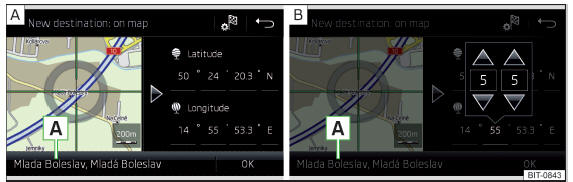
Fig. 211 Introduzir destino: através do ponto no mapa / com a ajuda das
coordenadas GPS
Mostrar o menu
- Não há nenhuma condução ao destino - toque no menu principal Navegação
no botão
 .
. - Há uma condução ao destino - toque no menu principal Navegação no botão
 → Introduzir destino.
→ Introduzir destino. - Toque, depois, no botão
 → E " Fig. 207 .
→ E " Fig. 207 .
Introduzir destino através do ponto de mapa
- Tocando no ecrã o destino desejado, deslocar para a cruzeta " Fig. 211 - A.
- Toque no botão OK , aparecem os detalhes do destino.
Introduzir o destino através das coordenadas GPS
- Toque sucessivamente nos valores das coordenadas GPS e configure-os " Fig. 211 - B.
- Toque no botão OK , aparecem os detalhes do destino.
Se nas instruções de navegação do dispositivo estão disponíveis informações sobre o ponto introduzido, então estes aparecem em vez das coordenadas GPS (por exemplo, endereço A " Fig. 211).
Introduzir o destino através do ponto do mapa
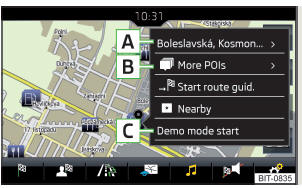
Fig. 212
Menu depois de tocar no ponto
do mapa
Ao tocar no mapa aparecem o símbolo  e um menu com os seguintes pontos
do menu (dependendo do contexto) " Fig. 212.
e um menu com os seguintes pontos
do menu (dependendo do contexto) " Fig. 212.
- Indicação dos detalhes do destino
- Indicação dos detalhes do destino especial / indicação da lista dos
destinos
especiais (botão
 )
)
 Início da condução
ao destino para o ponto selecionado
Início da condução
ao destino para o ponto selecionado
 Acrescentar o ponto
selecionado como o próximo destino no percurso
atual
Acrescentar o ponto
selecionado como o próximo destino no percurso
atual
 Iniciar a condução
ao destino para os favoritos
Iniciar a condução
ao destino para os favoritos
 Iniciar a condução
ao destino para o endereço de casa
Iniciar a condução
ao destino para o endereço de casa
 Procuro do destino
nos arredores do ponto selecionado
Procuro do destino
nos arredores do ponto selecionado
- Definir o ponto de partida para o modo de demonstração (se estiver ligado)
Procurar posto de gasolina, restaurante ou parque de estacionamento

Fig. 213 Lista dos postos de gasolina escolhidos: nos dados de navegação
/ online

Fig. 214 Lista dos parques de estacionamento escolhidos: nos dados de
navegação / online
O Infotainment permite a procura rápida de postos de gasolina, restaurantes ou parques de estacionamento nos dados de navegação, assim como a procura online de postos de gasolina e parques de estacionamentos.
- No menu principal Navegação, tocar na superfície de contacto
 ou
ou
 .
. - Tocar na superfície de contacto a categoria desejada.
- ou: Selecione
 e toque depois
no botão
e toque depois
no botão
 ou P .
ou P .
Procurar o destino nos dados de navegação
Dependendo do contexto seguinte, aparece uma lista dos destino especiais visitados da categoria selecionada.
-
Não há nenhuma condução ao destino - aparecem os destinos mais próximos num raio de 200 km a partir da posição atual do veículo.
-
Há uma condução ao destino - aparecem destinos que se encontram no trajeto ou próximo do trajeto.
Procurar o destino online
Com os serviços online Infotainment Online ativados, aparece uma lista dos destinos especiais visitados da categoria selecionada num raio da posição atual do veículo, independentemente se é ou não efetuada uma condução ao destino.
Depois de realizar a procura do destino, é possível alternar entre a lista dos destinos visitados nos dados de navegação ou online ao tocar uma das seguintes superfícies de contacto na posição A " Fig. 213 ou " Fig. 214.
 Indicação da lista
dos destinos visitados dos dados de navegação.
Indicação da lista
dos destinos visitados dos dados de navegação.
 Indicação da lista
online dos últimos destinos
Indicação da lista
online dos últimos destinos
Aviso Com a função
→ Opções de abastecimento → Selecionar posto abastecimento preferido, aparecem os postos de abastecimento preferidos aparecem na procura do posto de abastecimento nas primeiras três posições.


